Article/Tutorial |
Create Role |
Support |
|
Contributor |
|
Create Role ( PFCG )
Berikut adalah langkah-langkah membuat Role pada SAP :
1.Jalankan tcode PFCG pada menu utama seperti di bawah ini.
![]()
2.klik tanda centang atau ENTER
3.Ketik nama role yang akan kita buat ZTESTROLE
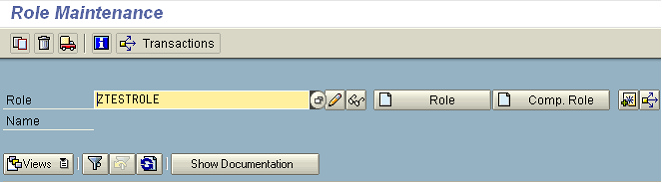
4.Klik tombol ‘Role’.
5.Klik tab 'Menu'.

6.Klik Yes
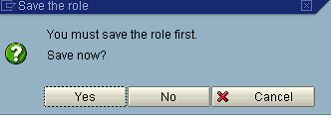
7.Klik tombol ![]() untuk memasukkan transaction pada role tersebut.
untuk memasukkan transaction pada role tersebut.
8.Akan muncul screen ’assign transaction’ dan masukan transaction ( tcode ) apa saja yang diperbolehkan untuk ZTESTROLE ini. Misal SM50, SM04, dan SU53. sehingga tampilannya seperti di bawah ini.
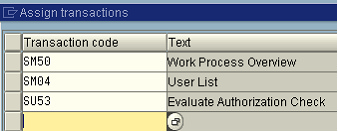
9.Klik ![]() .
.
10.Setelah itu kita lihat tab ‘menu’ sudah berwarna hijau seperti berikut ini.
![]()
11.Masih di tab ‘menu’ ini, kita coba klik tombol ![]() , sehingga akan menampilkan technical names ( tcode ) seperti di bawah ini.
, sehingga akan menampilkan technical names ( tcode ) seperti di bawah ini.
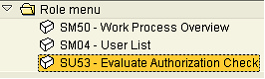
12.Kemudian kita klik tab ‘Authorizations’ dan klik tombol ‘propose file name’ ![]() .
.
13.Maka profile name akan di-generate sehingga akan tampil seperti di bawah ini.
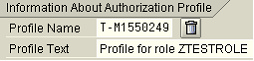
14.Klik tombol save ![]() .
.
15.Lalu klik tombol ![]()
16.Tunggu beberapa saat, sampai muncul tampilan seperti berikut.
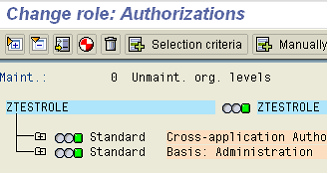
17.Tanda / gambar di samping ztestrole harusnya warna hijau seperti di atas. Kalau warna kuning maka klik gambar itu dan centang di ‘full authorization’.
18.kalau sudah warna hijau, klik tombol ![]() . untuk generate object role. Kemudian di status di bagian bawah akan ada tulisan ‘profile created’.
. untuk generate object role. Kemudian di status di bagian bawah akan ada tulisan ‘profile created’.
19.Klik ‘back’ ![]()
20.Klik ‘save’ ![]() ,
,
21.Klik ‘back’ ![]() .
.
22.Role ZTESTROLE telah selesai dibuat J.
23.Untuk menggunakan role ini untuk set authorization per user kita perlu set role yang telah kita buat pada suatu user.